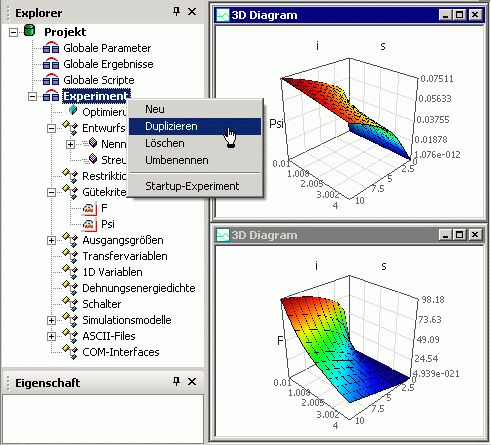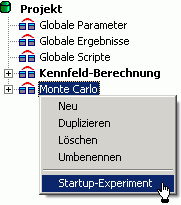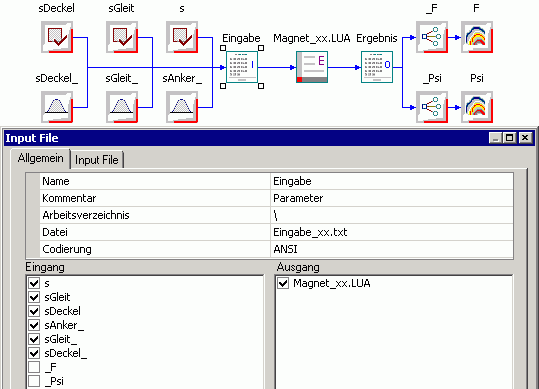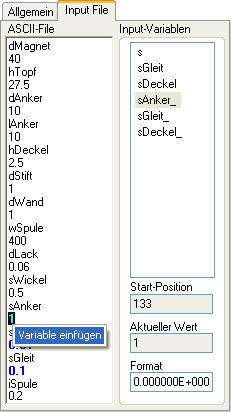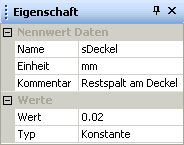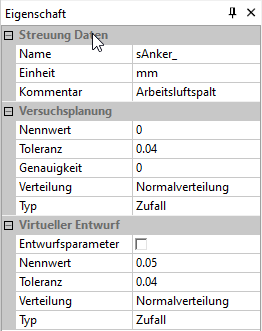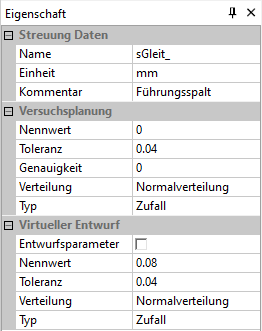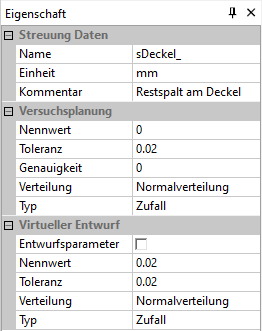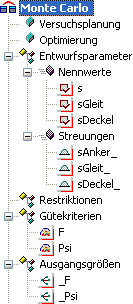Software: FEM - Tutorial - Magnetfeld - Probabilistik - Konfiguration: Unterschied zwischen den Versionen
| Zeile 43: | Zeile 43: | ||
Die Zuordnung der Streuungen zum Input-File '''''Eingabe.txt''''' erfolgt analog zu den Nennwerten: | Die Zuordnung der Streuungen zum Input-File '''''Eingabe.txt''''' erfolgt analog zu den Nennwerten: | ||
* Doppelklick auf das Symbol des Input-Files öffnet den Verbindungsdialog:<div align="center"> [[Bild:Software_FEM_-_Tutorial_-_Magnetfeld_-_streuung_fuer_input.gif| ]] </div> | * Doppelklick auf das Symbol des Input-Files öffnet den Verbindungsdialog:<div align="center"> [[Bild:Software_FEM_-_Tutorial_-_Magnetfeld_-_streuung_fuer_input.gif| ]] </div> | ||
* [[Bild:Software_FEM_-_Tutorial_-_Magnetfeld_-_streuung_verbinden.gif|right]]In der '''Input File''' - Registerkarte wählt man die jeweilige Input-Variable, markiert im ASCII-File den zugehörigen Zahlenwert und veranlasst über die rechte Maustaste '''''Variable einfügen'''''. | * [[Bild:Software_FEM_-_Tutorial_-_Magnetfeld_-_streuung_verbinden.gif|right]]In der '''Input File''' - Registerkarte wählt man die jeweilige Input-Variable, markiert im ASCII-File den zugehörigen Zahlenwert und veranlasst über die rechte Maustaste '''''Variable einfügen'''''. | ||
'''''Achtung:''''' | '''''Achtung:''''' | ||
* Bereits als Nennwert zugeordnete Parameter kann man | * Bereits als Nennwert zugeordnete Parameter kann man zusätzlich einer Streugröße zuordnen, wie dies am Beispiel des Arbeitsluftspalts '''''sAnker''''' deutlich wird. | ||
* Die Verbindungen im Workflow werden auch gezeichnet, wenn man die Zuordnungen im ''Input File'' mittels '''''Variable einfügen''''' nicht korrekt durchgeführt hat. Deshalb sollte man die Zuordnung aller Input-Variablen in dieser Registerkarte sorgfältig überprüfen! | * Die Verbindungen im Workflow werden auch gezeichnet, wenn man die Zuordnungen im ''Input File'' mittels '''''Variable einfügen''''' nicht korrekt durchgeführt hat. Deshalb sollte man die Zuordnung aller Input-Variablen in dieser Registerkarte sorgfältig überprüfen! | ||
Die Streu-Breiten beziehen sich immer auf die zugehörigen Nennwerte (=Toleranzmittenwerte), welche für die zu untersuchende Lösung einen aktuellen Wert besitzen: | Die Streu-Breiten beziehen sich immer auf die zugehörigen Nennwerte (=Toleranzmittenwerte), welche für die zu untersuchende Lösung einen aktuellen Wert besitzen: | ||
* sAnker = 50 µm ±20 µm | * sAnker = 50 µm ±20 µm | ||
| Zeile 55: | Zeile 53: | ||
* sGleit = 80 µm ±20 µm | * sGleit = 80 µm ±20 µm | ||
Im Beispiel weichen diese Nennwerte von den ursprünglichen Werten des Input-Files ab: | Im Beispiel weichen diese Nennwerte von den ursprünglichen Werten des Input-Files ab: | ||
* Da sich die Nennwerte der streuenden Parameter während dieser Untersuchung nicht ändern sollen, wird ihr '''''Typ=Konstante''''' gesetzt. | * Da sich die Nennwerte der streuenden Parameter während dieser Untersuchung nicht ändern sollen, wird ihr '''''Typ=Konstante''''' gesetzt. | ||
''''' | '''''==== Ab hier wird zur Zeit überarbeitet !!!''''' | ||
* Wir setzen die Nennwerte '''''s=50 µm''''' '''''sDeckel=20 µm''''' und '''''sGleit=80 µm''''':<div align="center"> [[Bild:Software_FEM_-_Tutorial_-_Magnetfeld_-_streuung_nennwert_sanker.gif| ]] [[Bild:Software_FEM_-_Tutorial_-_Magnetfeld_-_streuung_nennwert_sdeckel.gif| ]] [[Bild:Software_FEM_-_Tutorial_-_Magnetfeld_-_streuung_nennwert_sgleit.gif| ]]</div> | |||
* Nennwerte | |||
Nach dem Einstellen der erforderlichen Nennwerte konfigurieren wir nun die Streuungen: | Nach dem Einstellen der erforderlichen Nennwerte konfigurieren wir nun die Streuungen: | ||
* Auch hier achten wir auf die korrekten Einheiten und auf sinnvolle Kommentare. | * Auch hier achten wir auf die korrekten Einheiten und auf sinnvolle Kommentare. | ||
Version vom 14. Juni 2011, 10:47 Uhr
Nennwert-Simulation:
Modelle, mit denen der Konstrukteur heutzutage arbeitet, benutzen fast ausschließlich konkrete Werte als Parameter. Die berechneten Simulationsergebnisse entsprechen demzufolge einem Ist-Zustand des modellierten Objektes. Man spricht auch von einer Nennwert-Simulation.
Die "konkreten" Werte für die Modellparameter können dabei unterschiedlichster Natur sein (ganze Zahlen, reelle Zahlen, komplexe Zahlen, Vektoren, Matrizen, Funktionsverläufe).
Probabilistische Simulation:
Leider sind alle physikalisch-technischen Größen, welche durch die Modellparameter repräsentiert werden, in der Realität mit Streuungen behaftet. Ihre Werte streuen bedingt durch die Fertigung und die Betriebsbedingungen von Exemplar zu Exemplar, aber auch bei mehrmaliger Nutzung eines Exemplars des modellierten Objektes.
Auch gibt es Unsicherheiten in Hinblick auf die Simulationsergebnisse durch die Idealisierung bei der Modellbildung und numerische Ungenauigkeiten bei der Modellberechnung.
Die probabilistische Simulation bietet die Möglichkeit, diese Streuungen physikalisch-technischer Größen und des Objektverhaltens in Form von Verteilungsdichtefunktionen zu berücksichtigen. Die Simulation erfolgt nicht mehr mit "konkreten" Werten, sondern berücksichtigt die Streuung der Werte. Wir betrachten damit nicht nur ein konkretes Exemplar des modellierten Objekts unter konkreten Betriebsbedingungen.
Es wird praktisch eine Stichprobe von allen möglichen Exemplaren und von allen möglichen Betriebsbedingungen simuliert. Die Ergebnisse dieser Simulation erlauben auf Basis der statistischen Versuchsplanung Aussagen zu statistischen Eigenschaften des modellierten Objekts.
Experiment-Konfiguration
OptiY bietet die Möglichkeit, innerhalb eines Projektes mehrere Experimente zu verwalten. Ein vorhandenes Experiment mit seiner aktuellen Konfiguration kann man nach Anwahl im OptiY-Explorer mittels der rechten Maustaste einfach Duplizieren:
- Nach dem Duplizieren des Experiments erscheint im OptiY-Explorer die Kopie als Experiment2.
- Diese weitere Experiment besitzt am Anfang die gleiche Konfiguration, wie das Original. Nur die Anzeigefenster muss man neu definieren.
- Verwaltet man mehrere Experimente in einem Projekt, so sollte man mittels Umbenennen dafür sinnvolle Namen vergeben:
- Das bisherige Experiment könnte man z.B. Kennfeld-Berechnung nennen.
- Das neue Experiment soll mittels Monte-Carlo-Methode die Streuung simulieren: Monte Carlo.
Für jedes Experiment wird von OptiY ein separater Workflow verwaltet, so dass darin unabhängig voneinander Änderungen vorgenommen werden können.
Beachte:
- Die OptiY Trial Edition ist beschränkt auf die Verwendung von jeweils 3 Nennwerte und Streuungen.
- Um Platz zu schaffen für die 3 Nennwerte der Luftspalt-Größen, löschen wir im Workflow des Monte-Carlo-Experiments den Nennwert i des Stroms.
Wir ergänzen im Workflow die Streugrößen für die drei Luftspalte (Einfügen > Entwurfsparameter > Streuungen) und vergeben dafür eindeutige Namen und sinnvolle Kommentare. Bei der Wahl der Namen müssen bereits Syntax-Anforderungen von Programmsprachen (z.B. C und Modelica) berücksichtigt werden:
- sAnker_ = Streuung Anker-Restspalt
- sGleit_ = Streuung Gleitspalt
- sDeckel_ = Streuung Deckelspalt
Für sAnker wurde bereit der Nennwert s definiert. Wir ergänzen die Nennwerte für die zwei zusätzlichen Luftspalte:
- sGleit = Nennwert Gleitspalt
- sDeckel = Nennwert Deckelspalt
Die Zuordnung der Streuungen zum Input-File Eingabe.txt erfolgt analog zu den Nennwerten:
- Doppelklick auf das Symbol des Input-Files öffnet den Verbindungsdialog:
- In der Input File - Registerkarte wählt man die jeweilige Input-Variable, markiert im ASCII-File den zugehörigen Zahlenwert und veranlasst über die rechte Maustaste Variable einfügen.
Achtung:
- Bereits als Nennwert zugeordnete Parameter kann man zusätzlich einer Streugröße zuordnen, wie dies am Beispiel des Arbeitsluftspalts sAnker deutlich wird.
- Die Verbindungen im Workflow werden auch gezeichnet, wenn man die Zuordnungen im Input File mittels Variable einfügen nicht korrekt durchgeführt hat. Deshalb sollte man die Zuordnung aller Input-Variablen in dieser Registerkarte sorgfältig überprüfen!
Die Streu-Breiten beziehen sich immer auf die zugehörigen Nennwerte (=Toleranzmittenwerte), welche für die zu untersuchende Lösung einen aktuellen Wert besitzen:
- sAnker = 50 µm ±20 µm
- sDeckel = 20 µm ±10 µm
- sGleit = 80 µm ±20 µm
Im Beispiel weichen diese Nennwerte von den ursprünglichen Werten des Input-Files ab:
- Da sich die Nennwerte der streuenden Parameter während dieser Untersuchung nicht ändern sollen, wird ihr Typ=Konstante gesetzt.
==== Ab hier wird zur Zeit überarbeitet !!!
- Wir setzen die Nennwerte s=50 µm sDeckel=20 µm und sGleit=80 µm:
Nach dem Einstellen der erforderlichen Nennwerte konfigurieren wir nun die Streuungen:
- Auch hier achten wir auf die korrekten Einheiten und auf sinnvolle Kommentare.
- Wir nehmen als Form die Normalverteilung für alle drei Streu-Größen an.
- Der Wert T von Toleranz beschreibt die Breite des Variationsbereiches um den aktuellen Wert, der standardmäßig dem zugehörigen Nennwert N entspricht: (N-T/2) bis (N+T/2).
- Für die Normalverteilung ergibt sich T aus der Standardabweichung σ (T = 6 · σ).
- Für die Normalverteilung umfasst die Toleranzbreite T 99,73 % aller "Messwerte" einer Stichprobe:
Aktueller Wert und Lokale Toleranz:
- Die Bedeutung dieser Werte wird später bei der Durchführung der Anylyse-Experimente erläutert. Wir setzen vorläufig Aktueller Wert=Toleranzmittenwert und Lokale Toleranz=Toleranz.
Nennwert:
- Der Begriff Nennwert als Parameter der Streuung ist ungünstig gewählt. In der OptiY-Hilfe steht dazu:
- "Das ist die Nennwert der Streuung. Wenn noch ein Nennwert des Experiments zusammen mit dieser Streuung dem selben Modellparameter zugeordnet wird, ist der gesamte Nennwert für den Modellparameter die Summe aus den beiden Nennwerten."
- Es handelt sich hier um den Toleranzmittenabstand als algebraische Differenz zwischen dem Toleranzmittenwert und dem Nennwert (Für Maßtoleranzen siehe: Krause - Gerätekonstruktion in Feinwerktechnik und Elektronik).
- Da unsere Streuung symmetrisch zum eigentlichen Nennmaß liegt, müssen wir das Nennmaß(Streuung)=0 setzen!
Wenn man Streuungen als Entwurfsparameter im Experiment verwendet, so ist das ein Kennzeichen dafür, dass man das Niveau der Nennwert-Simulation verlässt. Im Rahmen der statistischen Versuchsplanung muss man nun spezifizieren, mit welchen Methoden man das Verhalten einer Stichprobe nachbilden möchte. Probabilistische Simulation kann nach verschiedenen Verfahren durchgeführt werden:
- Streuung der Eingangsgrößen durch Generierung von Zufallszahlen.
- Ermittlung von Übertragungsfunktionen zwischen den streuenden Inputgrößen und den Outputgrößen. Analytische Berechnung der Output-Streuung anhand der Eingangsstreuungen und der ermittelten Übertragungsfunktionen.
Die Anwendung dieser beiden grundlegenden Verfahren der probabilistischen Simulation werden in den folgenden Abschnitten am Beispiel des E-Magneten behandelt.